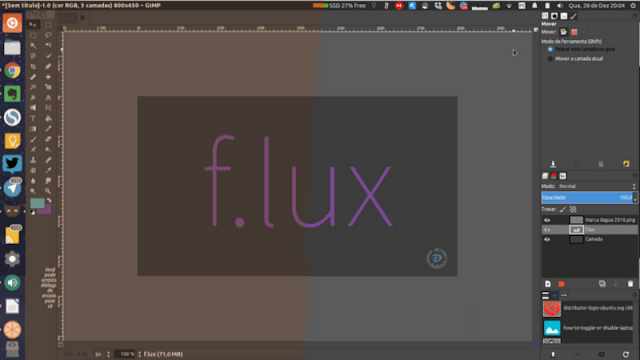Essa é uma daquelas dicas que você vai lembrar de ter conhecido aqui caso você não conheça esse tipo de programa. Sim, “este tipo” de programa, porque há algum tempo eu falei sobre o RedShift, que tem exatamente a mesma proposta, vinha utilizando-o deste então, mas assim que mexi no f.lux, percebi a sua qualidade.
O f.lux (sim, se escreve com o ponto) é um aplicativo de calibragem de temperatura de monitor automática baseada na sua localização. Se você, como eu, passa muitas horas por dia em frente ao computador, um aplicativo deste é essencial para não cansar os seus olhos, ou pelo menos, para não cansar tanto.
Como baixar o f.lux para o seu sistema
O aplicativo é multiplataforma, então você pode usar em vários sistemas diferentes, em várias distros inclusive. Como o foco do blog é o Ubuntu, Linux Mint e seus derivados, o tutorial seguirá por aí, mas você pode encontrar outros pacotes no site oficial.
Para o Ubuntu ou Mint, você pode usar este PPA: ppa:nathan-renniewaldock/flux
Dica: Veja como instalar um PPA sem precisar do Terminal
Quem prefere usar o terminal pode fazer assim:
sudo add-apt-repository ppa:nathan-renniewaldock/fluxsudo apt updatesudo apt install fluxguiOs comandos acima também servem para o Linux Mint, além do Ubuntu, porém, quem preferir baixar um pacote .deb e dar dois cliques para instalar também pode fazer, basta baixar direto do Launchpad.
Como configurar o f.lux no sistema?
Essa parte é fácil, abra ele pelo menu do seu sistema, o programa vai ficar na área de notificações em formato de ícone ou indicador, clique nele e vá em “Preferences” e vamos configurá-lo.
Ao abrir ele você já vai perceber uma mudança na tonalidade da sua tela, isso pode ser ajustado de maneira mais fina através das opções contidas em “Nighttime color temperature“, mas para deixar a coisa mais interessante, é legal você colocar as suas informações de latitude e longitude para que o programa saiba regular a tonalidade de acordo com a hora do dia.
“- Deve ser difícil fazer isso!?
– Nem é!”
Na mesma tela (essa aí de cima), clique no link “Find your latitude and longitude” e o seu navegador padrão vai se abrir numa página que vai te ajudar a encontrar os valores.
Neste caso você tem duas opções, você pode permitir que o site detecte a sua localização ou você pode digitar a sua cidade, de qualquer forma, ele vai te dar um número, basta você copiar e colocar no campo de Latitude no programa, pode ser somente nele mesmo, vai funcionar tranquilo, afinal o nosso planeta gira de uma forma só! 😆
Dependendo do horário que você fizer isso, a diferença vai ser mais perceptível, especialmente se for perto da noite. Nas configurações de preferências você também pode habilitar a opção do f.lux iniciar junto com o sistema, assim você não precisa ficar abrindo ele toda vez.
Certamente, seus olhos agradecem.
Até a próxima!